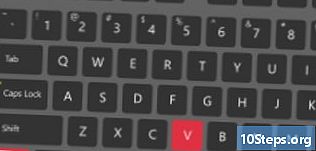Зміст
- етапи
- Частина 1 Доступ до маршрутизатора в Windows
- Частина 2 Доступ до маршрутизатора на Mac OS X
- Частина 3 Перенаправлення порту
З очевидних міркувань безпеки невикористані порти маршрутизатора закриті. Однак, можливо, вам потрібно буде відкрити один з цих портів для того чи іншого додатку, онлайн-ігри, щоб працювати. Інші програми, що потребують портів, включають сервери, клієнти BitTorrent ... З моменту відкриття порту на маршрутизаторі ви дозволяєте отримувати доступ до вашої мережі, і якщо додаток надходить від зловмисних людей, це може бути початком катастрофа!
етапи
Частина 1 Доступ до маршрутизатора в Windows
- Перевірте, чи підключено ви до Інтернету. Для доступу до сторінки конфігурації маршрутизатора необхідно мати підключення до Інтернету як для отримання IP-адреси комп'ютера, так і для підключення до маршрутизатора.
- Відкрийте меню початок (

). Клацніть логотип Windows у лівому нижньому куті екрана. - Відкрийте налаштування (

). Клацніть на значок шестірні в нижньому лівому куті вікна старту. На екрані відображається вікно налаштувань. - Натисніть на Мережа та Інтернет (

). Посередині вікна ікона - земна земна куля, пронизана рисами. - Натисніть на Перегляд властивостей мережі. Це посилання майже внизу сторінки.
- Можливо, вам доведеться прокрутити вниз, щоб побачити посилання.
- Прокрутіть вниз до рубрики Wi-Fi. У якийсь момент це буде справа від згадки ім'я.
- Знайдіть заголовок Шлюз за замовчуванням. Цей варіант є в нижній половині гри Wi-Fi.
- Отримати посилання на шлюз за замовчуванням. Серія з чотирьох чисел праворуч від згадки Шлюз за замовчуванням це адреса вашого маршрутизатора.
-

Відкрийте сторінку налаштування маршрутизатора. Запустіть звичайний Інтернет-браузер і введіть або вставте в адресний рядок посилання вашого шлюзу за замовчуванням, а потім підтвердіть клавішею запис.- Отже, якщо ви виявили, що шлюз за замовчуванням має як адресу 192.168.1.1, ви б набрали 192.168.1.1 в адресному рядку.
-

Введіть своє ім’я користувача та пароль. Якщо ви встановили настройки безпеки під час встановлення вашого маршрутизатора, ви створили ідентифікатор разом із паролем. Тоді саме час набрати їх у цій точці процедури, інакше введіть ідентифікатори за замовчуванням, визначені конструктором.- З роутером Linksys, тип адмін як ім'я користувача та пароль.
- З роутером Netgear, тип адмін як ім'я користувача та пароль як пароль.
- Щоб знайти ім'я користувача та пароль, див. Посібник, який постачається разом із маршрутизатором.
- Якщо ви втратили дані для входу, все, що вам потрібно зробити, - це повернутися до налаштувань маршрутизатора.
- Ім'я користувача та пароль вашого маршрутизатора зазвичай записуються на наклейці на пристрої.
- Дочекайтеся завантаження сторінки конфігурації. Коли це буде зроблено, ви можете перейти до переадресації портів.
Частина 2 Доступ до маршрутизатора на Mac OS X
- Перевірте, чи підключено ви до Інтернету. Для доступу до сторінки конфігурації маршрутизатора необхідно мати підключення до Інтернету як для отримання IP-адреси комп'ютера, так і для підключення до маршрутизатора.
- Відкрийте меню яблуко (

). Клацніть логотип Apple у лівій частині лівої панелі меню. З'явиться спадне меню. - Натисніть на Налаштування системи .... Це другий варіант меню яблуко, Відкриється вікно налаштувань.
- Натисніть на мережу. Licone - це глобус, пронизаний білими лініями на третій лінії вподобань. На екрані з'явиться нове вікно.
- Натисніть на передовий. Кнопка знаходиться в правій нижній частині вікна. Потім з'являється вікно Conuel.
- Натисніть на вкладку TCP / IP. Це друга верхня вкладка зліва.
- Отримайте правильний набір чисел. Це праворуч від згадки маршрутизатор : це просто адреса маршрутизатора.
- Відкрийте сторінку налаштування маршрутизатора. Запустіть звичайний Інтернет-браузер і введіть або вставте в адресний рядок посилання вашого шлюзу за замовчуванням, а потім підтвердіть клавішею запис.
- Отже, якщо ви виявили, що шлюз за замовчуванням має як адресу 192.168.1.1, ви б набрали 192.168.1.1 в адресному рядку.
- Введіть своє ім’я користувача та пароль. Якщо ви встановили настройки безпеки під час встановлення вашого маршрутизатора, ви створили ідентифікатор разом із паролем. Тоді саме час набрати їх у цій точці процедури, інакше введіть ідентифікатори за замовчуванням, визначені конструктором.
- З роутером Linksys, тип адмін як ім'я користувача та пароль.
- З роутером Netgear, тип адмін як ім'я користувача та пароль як пароль.
- Щоб знайти ім'я користувача та пароль, див. Посібник, який постачається разом із маршрутизатором.
- Якщо ви втратили дані для входу, все, що вам потрібно зробити, - це повернутися до налаштувань маршрутизатора.
- Ім'я користувача та пароль вашого маршрутизатора зазвичай записуються на наклейці на пристрої.
- Дочекайтеся завантаження сторінки конфігурації. Коли це буде зроблено, ви можете перейти до переадресації портів.
Частина 3 Перенаправлення порту
- Зрозумійте, що таке інтерфейс роутера. У кожного виробника є своя сторінка конфігурації, навіть якщо налаштування однакові у всіх випадках. Якщо в будь-який час ви загубитесь, не соромтеся ознайомитися з документацією (на папері або в Інтернеті) маршрутизатора.
- Отже, для маршрутизатора Linksys, в Google, введіть запит перенаправлення порту Linksys і ви додасте посилання на ваш маршрутизатор. Немає сумнівів, що ви знайдете всю необхідну документацію.
- Маючи трохи здорового глузду, ви можете опинитися на сторінці конфігурації маршрутизатора, незалежно від марки. У будь-якому випадку можливі всі налаштування. З невеликим терпінням ви повинні знайти заголовок або меню, яке шукаєте (частина передовий, наприклад).
-

Знайдіть тему переадресації порту. У кожного виробника різні теми, але вони стосуються однакових налаштувань. Отже, шукайте рубрику Експедиція порту або додатків, ігри, брандмауер, Віртуальні сервери або навіть Протокол захисту.- Найчастіше присутнє слово "порт".
- Якщо ви нічого не можете знайти, подивіться на розширені налаштування, вам слід знайти переадресацію порту у підзаголовку.
-

Знайдіть заздалегідь встановлений запис. Найпоширеніші маршрутизатори на ринку спрощують ваше життя, пропонуючи заздалегідь встановлені порти для основних додатків. Щоб відкрити такий порт, просто виберіть його у списку, а потім підтвердіть свій вибір, натиснувши на зберегти.- Серед цих виділених портів у вас є одна гра Minecraft, На всіх основних маршрутизаторах ви знайдете попередньо записаний запис.
-

Створіть власну запис. Для програми, якої немає у списку, створіть запис, який відкриє порт на ваш вибір. Процедура залежить від маршрутизатора до маршрутизатора, але запитувана інформація майже завжди однакова.- У частині ім'я або опис, введіть назву вашої програми (тут, Minecraft). Це не є обов'язковим, але корисно, коли мова йде про пошук правил перенаправлення різних портів.
- У частині протоколу вас є вибір між TCP, UDP або TCP / UDP, Якщо ви не знаєте, що вибрати, виберіть останній варіант.
- У частині Вхідний трафік або Стартовий порт : введіть номер порту, який потрібно відкрити, і переконайтеся, що його вже не використовує інша програма.
- У частині приватний або Кінцевий порт, знову введіть номер порту. Якщо ви новачок у порту, тампон зупиняється на ньому, але якщо вам потрібен діапазон портів, введіть номер найбільшого порту. Якщо ви хочете десять портів і набрали 23 як порт запуску, введіть 33, тож у вас буде відкрито 11 портів.
-

Введіть приватну IP-адресу комп’ютера. Він повинен бути набраний у полі IP-адреса, Щоб знайти цю приватну адресу, зверніться до цієї статті, якщо ви перебуваєте в ОС Windows, або в цій статті, якщо ви працюєте на Mac OS.- Деякі маршрутизатори автоматично отримують IP-адресу та безпосередньо заповнюють поле. Якщо так, перейдіть до наступного кроку.
-

Збережіть зміни. Залежно від випадку натисніть запис або застосовувати, Можливо також, що вас попросять перезавантажити маршрутизатор: зробіть це.- На лінії переадресації портів потрібно встановити прапорець, якщо це вже не зроблено за замовчуванням активоване або Ok.